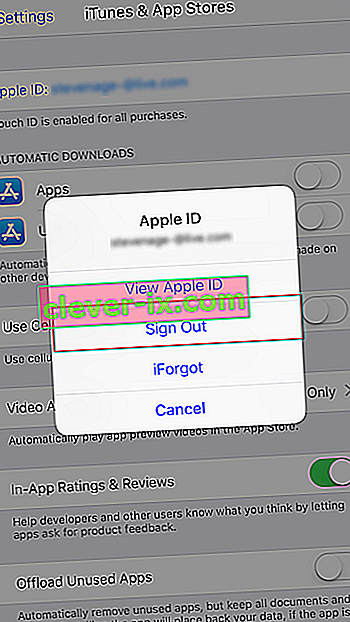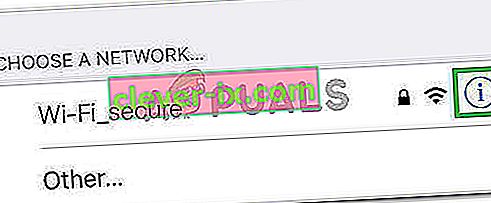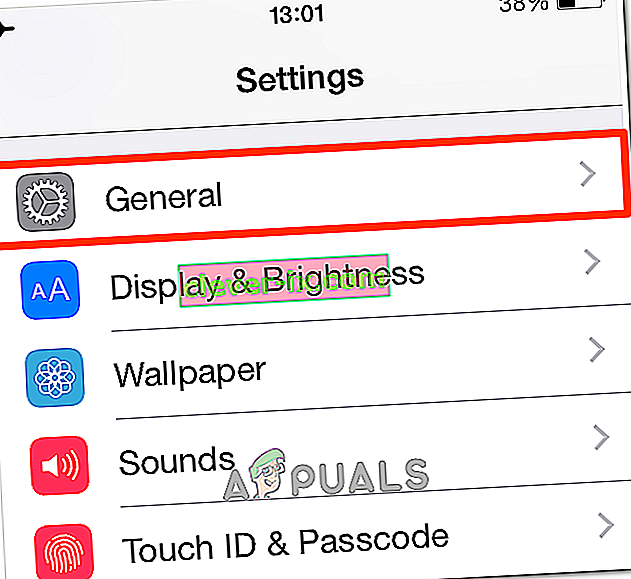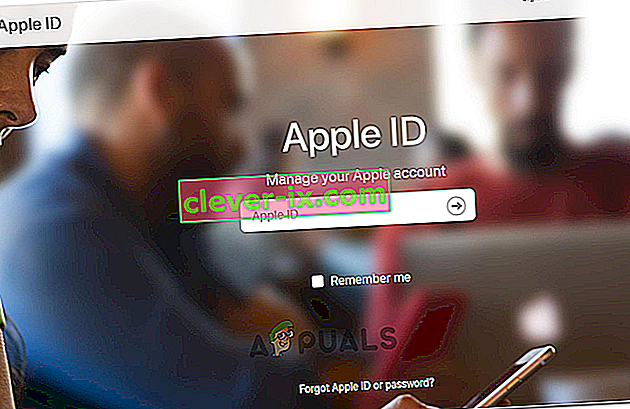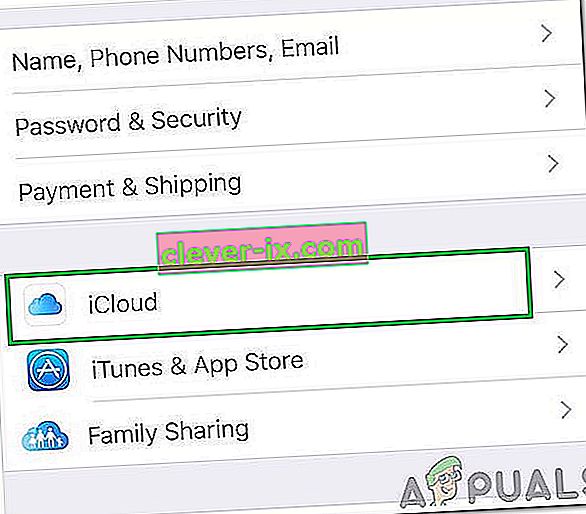Fix: Bekræftelse mislykkedes & lsquo; Der opstod en fejl under oprettelse af forbindelse til Apple ID Server & rsquo;
Efter opdatering til iOS 9 oplever mange brugere problemer, mens de prøver at logge på iCloud og gendanne fra deres sikkerhedskopier. Problemet er ikke en glemt / forkert adgangskode eller et brugernavn. Selv loginoplysningerne er 100% nøjagtige, den følgende fejl vises, når brugerne prøver at logge på iCloud.
“ Bekræftelse mislykkedes: Der opstod en fejl ved tilslutning til Apple ID-serveren. ”

Hvis du oplever dette problem, kan du løse det her.
Metode nr. 1 Opdater tid og dato
Sørg for, at tid og dato er indstillet korrekt.
- Gå til Indstillinger > Generelt > Dato og tid .
- Tænd på den toggle Set automatisk , og sørg for at du har valgt den rigtige tidszone.
Metode nr. 2 Log ud fra iTunes & App Store
- Start den Indstillinger app , og åbne iTunes & App Stores (selvom du har et problem, mens logge ind iCloud.
- Tryk på dit Apple ID øverst, og et pop op-vindue vises.
- Vælg log ud fra det vindue.
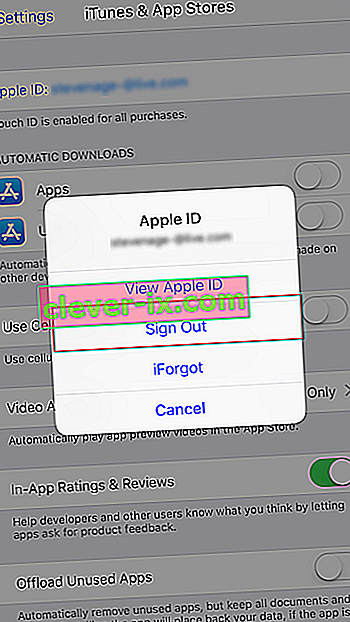
- Når det synger dig ud, underskrive tilbage i .
Gå nu til iCloud, og prøv at logge ind igen.
Metode nr. 3 Brug en Wi-Fi-forbindelse
Når du prøver at logge ind på din iCloud, skal du sørge for at bruge en Wi-Fi- forbindelse . Mange brugere rapporterede, at skift fra 3G / 4G-data til Wi-Fi fik dette bekræftelsesproblem løst. Sørg også for, at din VPN er slukket. (Indstillinger> VPN Slå fra)
Metode nr. 4 Log ud og log ind på dit Wi-Fi
Hvis den forrige metode ikke løste dit problem, så prøv denne.
- Gå til Indstillinger > Wi - Fi .
- Tryk på info- knappen ud for dit Wi-Fi-netværk, og tryk på Glem dette netværk .
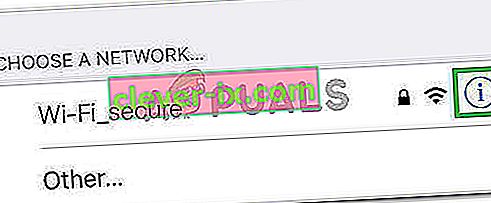
- Vælg Glem, når du bliver bedt om at bekræfte din handling.
- Nu tænde slukke din Wi - Fi , vent et par sekunder, og tænde den igen.
- Når Wi-Fi-netværkene vises, skal du trykke på det samme netværk
- Skriv den Wi - Fi adgangskode (hvis påkrævet), og log på
Når du er færdig med disse trin, skal du gå tilbage til iCloud og prøve at logge ind igen.
Metode nr. 5 Nulstil netværksindstillinger
Har du stadig det samme problem? Prøv at nulstille iPhone-netværksindstillinger.
Bemærk: Denne procedure sletter IKKE data fra telefonens hukommelse. Det sletter kun dine Wi-Fi-adgangskoder og netværksindstillinger.
- Gå til Indstillinger > Generelt .
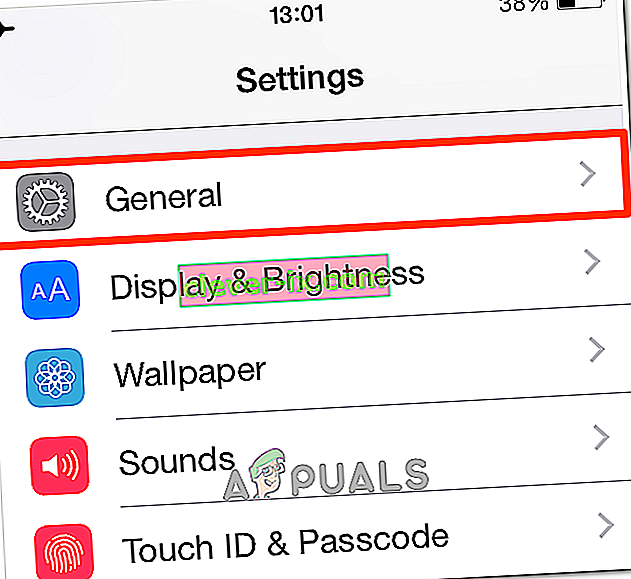
- Rul ned til bunden, og vælg den Nulstil sektion .
- Nu vælger Nulstil Network Settings . (Indtast din adgangskode, hvis det kræves.)
- Bekræft din handling ved at trykke på Nulstil netværksindstillinger i pop op-dialogboksen.
Metode # 6 Skift din Apple ID-adgangskode
Hvis din adgangskode er "gammel", overholder den muligvis ikke Apples anbefalinger om styrke. Og det kan være årsagen til verifikationsproblemet. Heldigvis kan du ændre det på enhver enhed med en internetforbindelse.
- Gå til Apple ID- webstedet (appleid.apple.com).
- Klik på Administrer dit Apple- id og log ind med din konto.
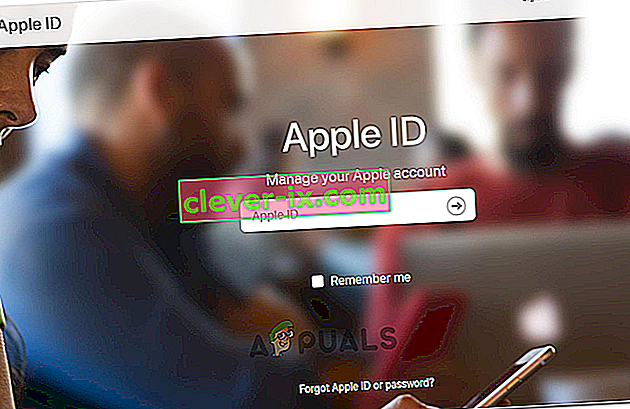
- Nu, indtaste dit Apple -id og adgangskode .
- Klik på Adgangskode og sikkerhed i menuen til venstre.
- Svar på dine sikkerhedsspørgsmål for at bekræfte din identitet. (Du kan også indtaste den kode, som Apple sender til din mobilenhed.)
- Klik nu på Skift adgangskode , så åbnes en ny side.
- Indtast din nuværende (gamle) adgangskode , og vælg en ny én . (Du skal indtaste den nye adgangskode to gange for at bekræfte.)
- Når siden accepterer det, skal du opdatere det på alle dine iDevices.
Nu skal du være i stand til at logge ind på din iCloud ved hjælp af enhver iDevice.
Metode # 7 Tving genstart
Hvis intet fungerer, kan du prøve at tvinge genstart af din iDevice . Hvis du ikke er bekendt med proceduren for tvungen genstart, kan du finde ud af, hvordan du udfører den på din specifikke enhed ved at følge den første løsning i denne artikel.
Metode nr. 8 ved hjælp af verifikationskode
I nogle tilfælde kan iPhone muligvis ikke synkronisere ordentligt med dit Apple-id, hvorfor dette problem udløses. Derfor bruger vi i dette trin en verifikationskode til at bekræfte vores login. For det:
- Log ind med dit Apple ID på enhver anden iPhone.
- Gå til "Indstillinger" og derefter ind i "iCloud".
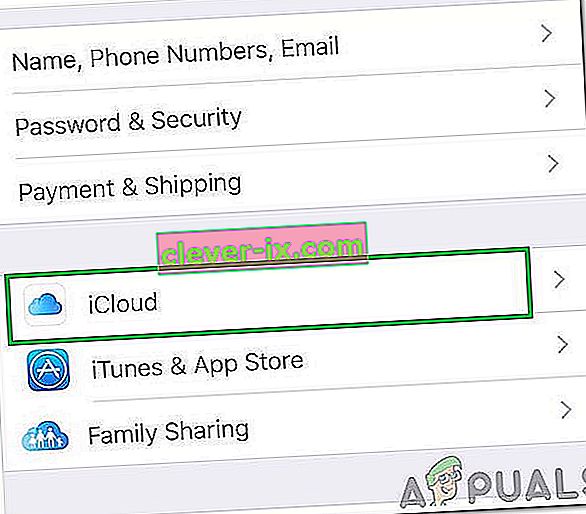
- Vælg "Adgangskode og sikkerhed", og klik derefter på "Generer bekræftelseskode".
- Indtast nu denne verifikationskode på iPhone med fejlen for at rette den helt.
- Hvis du også har installeret VPN'er, OpenDNS eller Cisco Umbrella på din enhed, skal du afinstallere dem fuldstændigt, fordi de kan forhindre dig i at oprette forbindelse til Apple-servere.
Hjalp denne artikel dig med at rette fejlen Bekræftelse mislykkedes på din iPhone? Sørg for at give os besked i kommentarfeltet nedenfor. Også, hvis du kender andre metoder, der løser dette problem, skal du ikke være genert for at dele dem med os.